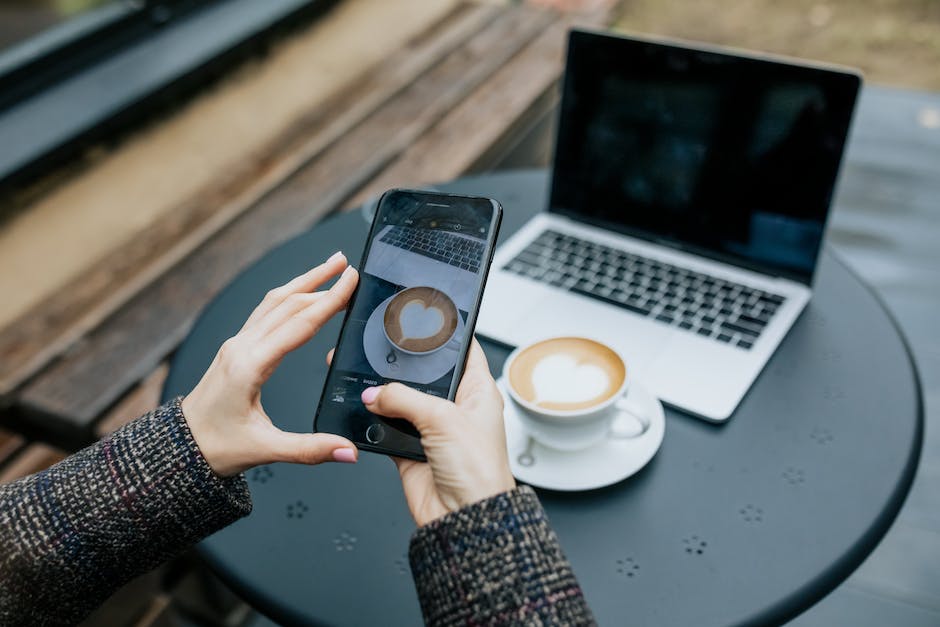Hey du,
hast du gerade aus Versehen ein Foto auf deinem iPhone gelöscht und fragst dich, ob du es wiederherstellen kannst? Dann bist du hier genau richtig! In diesem Artikel zeigen wir dir, wo du zuletzt gelöschte Fotos auf deinem iPhone findest. So kannst du deine verlorenen Fotos wiederherstellen und dir Sorgen machen, dass sie für immer verschwunden sind. Also, lass uns anfangen!
Hallo!
Du kannst deine gelöschten Fotos im Foto-Ordner im Album „Zuletzt gelöscht“ finden. Öffne einfach die Fotos-App auf deinem iPhone und gehe auf den Album-Reiter. Da sollte dann der Ordner „Zuletzt gelöscht“ auftauchen. Alle deine gelöschten Fotos sollten dort zu finden sein. Viel Glück!
Android-App wiederherstellen: So funktioniert’s
Du hast eine App auf Deinem Android-Gerät gelöscht, aber jetzt möchtest Du sie wiederherstellen? Kein Problem! Ein paar einfache Schritte reichen aus, um die App wiederzufinden. Rufe dazu den Google Play Store auf und tippe auf die drei Striche links oben. Wechsle anschließend in den Bereich Meine Apps und Spiele. Hier kannst Du unter dem Reiter Mediathek nachsehen, welche Apps Du jemals mit Deinem Google-Konto installiert hast. Solltest Du die App nicht direkt sehen, kannst Du auch nach ihr suchen. Wenn Du die App gefunden hast, kannst Du sie einfach wieder herunterladen und auf Dein Gerät installieren. So hast Du sie schnell wieder zur Hand.
Bilder mit iOS 16, iPadOS 16 oder neuer wiederherstellen
Willst du Bilder wiederherstellen, die du aus Versehen gelöscht hast? Mit der Fotos-App in iOS 16, iPadOS 161 oder neuer kannst du ganz einfach auf das Album „Zuletzt gelöscht“ zugreifen. Öffne dazu die Fotos-App und tippe auf den Tab „Alben“. Unter „Dienstprogramme“ befindet sich dann der Eintrag „Zuletzt gelöscht“. Falls du ein iPhone X oder neuer, ein iPad Pro 12,9″ (3. Generation) oder neuer, ein iPad Pro 11″ (1. Generation) oder neuer, ein iPad Pro (10,5″) oder neuer, ein iPad (5. Generation) oder neuer oder ein iPod touch (7. Generation) hast, kannst du das Album ganz einfach mit Face ID oder Touch ID entsperren. So kannst du deine Bilder ganz einfach wiederherstellen.
Wie man Fotos und Videos auf dem iPhone löscht
Du hast ein Foto oder Video auf deinem iPhone gespeichert und möchtest es jetzt löschen? Kein Problem! Folge einfach diesen Schritten: Öffne die Foto-App auf deinem iPhone. Dann wechsle auf die Registerkarte „Alben“. Jetzt kannst du das Bild oder Video auswählen, das du komplett löschen möchtest und dann auf das Papierkorb-Icon tippen. Bestätige anschließend noch die Löschung und schon ist dein Foto oder Video gelöscht. Dieser Vorgang funktioniert ebenso bei mehreren Fotos oder Videos. Wähle die Medien aus, die gelöscht werden sollen und tippe dann auf das Papierkorb-Icon. Bestätige anschließend noch einmal die Löschung, um den Vorgang abzuschließen.
iOS-Geräte: So verhinderst du das endgültige Löschen von Dateien
Auf deinem iPhone oder iPad gibt es leider keinen Papierkorb, wie man ihn von Windows oder macOS X kennt. So haben Nutzer von iOS-Geräten keine Möglichkeit, Dateien vor dem endgültigen Löschen zwischenzuspeichern. In der Regel werden alle Dateien sofort unwiederbringlich gelöscht, wenn du auf „Löschen“ tippst. Deshalb ist es wichtig, dass du vor dem Löschen einer Datei sicherstellst, dass es sich nicht um eine wichtige Datei handelt. Um das zu vermeiden, empfiehlt es sich, regelmäßig ein Backup deiner Daten anzulegen. Dadurch kannst du die Daten im Notfall wiederherstellen.

So leerst Du den Papierkorb Deines Macs aus
Klicke in Schritt eins auf das Papierkorb-Icon im Dock Deines Macs. Dort erhältst Du eine Übersicht über alle Dateien, die sich noch im Papierkorb Deines Macs befinden. Öffne den Papierkorb ganz einfach über das Dock. Du kannst die Dateien direkt von dort aus wiederherstellen oder auch löschen. Solltest Du die Dateien aus dem Papierkorb endgültig löschen wollen, dann klicke einfach auf das Papierkorb-Icon und wähle „Papierkorb leeren“ aus. So kannst Du sicher sein, dass niemand auf die Daten zugreifen kann.
Mac Dateien aus dem Papierkorb wiederherstellen
Du hast auf deinem Mac versehentlich einige Dateien gelöscht? Keine Sorge, Du kannst sie wiederherstellen! Klicke im Dock auf das Papierkorbsymbol, um den Papierkorb zu öffnen. Hier findest Du alle Dateien, die Du in den letzten 30 Tagen aus dem Finder gelöscht hast. Nachdem Du die Dateien gefunden hast, die Du wiederherstellen möchtest, kannst Du einen der beiden Schritte ausführen: Nützliche Dateien abrufen: Bewege die betreffenden Dateien aus dem Papierkorb und speichere sie an einem Ort Deiner Wahl. Papierkorb entleeren: Klicke auf die Taste „Entleeren“ rechts oben im Finder-Fenster. Beachte, dass der Papierkorb nur Dateien speichert, die in den letzten 30 Tagen gespeichert wurden, also versuche, die Dateien so schnell wie möglich wiederherzustellen. Wenn Du also versehentlich einige Dateien gelöscht hast, ist der Papierkorb Deine beste Chance, sie wiederzubekommen!
Gelöschte Dateien wiederherstellen: Papierkorb & Spezialsoftware
Tatsächlich bietet Windows eine sehr praktische Funktion, wenn es darum geht, gelöschte Dateien wiederherzustellen. Der Papierkorb bietet Dir hier die perfekte Möglichkeit dazu. Du kannst ihn einfach aufrufen und die gesuchten Dateien finden. Mit einem Klick auf die rechte Maustaste hast Du schließlich die Option „Wiederherstellen“ zur Auswahl. So kannst Du Deine gelöschten Dateien ganz einfach und ohne zusätzliche Software zurückbekommen. Falls Du jedoch einmal nicht im Papierkorb fündig wirst, gibt es auch noch andere Wege, um Deine Dateien wiederherzustellen. Mit spezieller Software kannst Du dann noch tiefer in Dein System eindringen und Deine verlorenen Dateien wiederfinden.
So stellst Du Fotos und Videos in der Google Fotos App wieder her
Wähle oben rechts „Wiederherstellen“ aus.
Du möchtest ein Foto oder Video, das Du zuvor in der Google Fotos App gelöscht hast, wiederherstellen? Dann können wir Dir helfen! Um das gewünschte Element wiederherzustellen, öffne zunächst die Google Fotos App auf Deinem Android-Gerät. Melde Dich gegebenenfalls mit Deinem Google-Account an. Tippe anschließend links oben auf das Dreistrich-Menü und gehe auf den Papierkorb. Dort siehst Du alle Deine gelöschten Elemente. Wähle nun das Foto oder Video aus, das Du wiederherstellen möchtest, indem Du es gedrückt hältst. Bestätige Deine Auswahl oben rechts, indem Du auf „Wiederherstellen“ tippst. Schon ist das gelöschte Foto oder Video wieder in Deiner Google Fotos App und kann von Dir weiter bearbeitet oder geteilt werden.
Gelöschte Datei auf iPhone, iPad oder iPod touch wiederherstellen
Du hast eine Datei auf deinem iPhone, iPad oder iPod touch gelöscht? Keine Sorge, du kannst sie ganz einfach wiederherstellen! Alles was du dafür tun musst, ist in der Dateien-App auf den Tab „Entdecken“ zu tippen und dann unter „Speicherorte“ zu gehen. Dort findest du den Punkt „Zuletzt gelöscht“. Tippe drauf und wähle die Datei aus, die du behalten möchtest. Wenn du darauf tippst, wird sie wiederhergestellt. Einfach und schnell! So hast du deine Datei in kürzester Zeit wieder zurück.
Dateien aus dem Papierkorb wiederherstellen: Files by Google App
Du hast versehentlich einige Dateien aus dem Papierkorb gelöscht? Kein Problem! Mit der Files by Google App kannst Du die Dateien ganz einfach wiederherstellen. Öffne die App auf Deinem Android-Gerät und tippe oben links auf das Dreistrich-Menü. Dort kannst Du die Dateien auswählen, die Du wiederherstellen möchtest. Unterhalb der Dateien findest Du den Button „Wiederherstellen“, den Du einfach antippen musst. Wenn Du fertig bist, kannst Du die Dateien in der App durchsuchen und weitere Einträge erstellen. So hast Du schnell und einfach Deine Dateien aus dem Papierkorb zurück.

Wiederherstellen Deiner Fotos auf Google Fotos – So geht’s!
Hast Du auf Google Fotos Deine Schnappschüsse gesichert und ist Dir ein Versehen unterlaufen, dass Du sie wieder löschen musstest? Kein Problem! In der Foto App kannst Du ganz einfach Deine Bilder wiederherstellen. Dafür musst Du einfach nur auf den Papierkorb klicken und Du hast Zugriff auf alle Bilder, die Du innerhalb von 60 Tagen gelöscht hast. So kannst Du Deine Fotos ganz einfach wiederherstellen und hast sie wieder bei Dir.
So sicherst du deine Daten mit iTunes auf deinem iPhone
Du willst dein iPhone über iTunes datensicher machen? Dann ist das dein Glückstag! Denn es ist gar nicht so schwer, deine Daten zu sichern. Alles, was du dafür machen musst, sind folgende Schritte:
1. Starte iTunes auf deinem Computer.
2. Verbinde dein iPhone per Kabel mit dem Computer.
3. Klicke auf das Symbol deines iPhone, das sich oben in der Menüleiste befindet.
4. Klicke auf „Backup wiederherstellen“.
Damit werden alle deine Daten auf einmal wiederhergestellt und sicher auf deinem Computer gespeichert. So kannst du dir sicher sein, dass deine Daten auch bei einem Verlust deines iPhones nicht verloren sind.
Android-Smartphone: Vorteil ohne Papierkorb, aber Vorsicht beim Löschen
Ein Android-Smartphone hat weder einen Papierkorb noch eine Papierkorb-Funktion. Das ist zunächst einmal vorteilhaft, denn es erspart Dir das ständige Leeren des Papierkorbs und Du musst entfernte Inhalte nicht noch einmal extra löschen. Allerdings ist das auch ein Nachteil, denn hast Du einmal eine Datei aus Versehen gelöscht, kannst Du sie nicht mehr aus dem Papierkorb wiederherstellen. Deshalb solltest Du Dich vor dem Löschen einer Datei immer genau überlegen, ob Du sie wirklich nicht mehr brauchst.
Wiederherstellung gelöschter Dateien im Papierkorb: So geht’s!
Du hast ein paar Dateien im „Papierkorb“ und weißt nicht, wie du sie wiederherstellen kannst? Keine Sorge, das ist ganz einfach. Suche zunächst auf der Systemplatte «C:/» nach dem ausgeblendeten Ordner «$Recycle Bin» und öffne ihn. Lösche dann alle Unterordner, die sich in diesem Ordner befinden. Danach starte das Betriebssystem neu und überprüfe, ob die gelöschten Dateien im «Papierkorb» angezeigt werden. Falls nicht, kannst du mit einer Software deine Dateien wiederherstellen. Einige Programme können sogar Daten auf einer beschädigten Festplatte retten. Such dir einfach eine Software, die deinen Bedürfnissen entspricht und probiere sie aus. Wenn du Hilfe brauchst, kannst du dich auch an Experten wenden.
Wie du deine gelöschten Android-Fotos wiederherstellen kannst
Du hast versehentlich Fotos auf deinem Android-Gerät gelöscht und weißt nicht, wie du sie wiederherstellen kannst? Keine Sorge, wir zeigen dir, wie es geht! Öffne als Erstes das Menü, indem du oben rechts auf die drei Striche tippst. Dann wähle „Papierkorb“ aus. Hier findest du alle Fotos, die du gelöscht hast. Wähle einfach das Foto aus, das du wiederherstellen möchtest, und tippe dann auf „Wiederherstellen“ oder „Löschen“. So einfach ist das! Probier es gleich aus und du wirst sehen, dass du deine gelöschten Fotos in kürzester Zeit wiederherstellen kannst.
Wiederherstellen gelöschter Elemente auf Android-Geräten
Du möchtest ein gelöschtes Element wiederherstellen? Kein Problem! Schau mal, ob es sich im Papierkorb befindet. Öffne dazu auf Deinem Android-Smartphone oder -Tablet die Google Fotos App und tippe unten auf ‚Galerie‘ und ‚Papierkorb‘. Halte dann das Foto oder Video gedrückt, das Du wiederherstellen möchtest. Es wird dann wieder in Deine Galerie zurück verschoben. Wenn das Problem weiterhin besteht, kannst Du Dich auch an den Kundensupport wenden. Sie helfen Dir gerne weiter!
Wiederherstellen von Fotos & Videos auf iPhone & iPad einfach erklärt
In der Fotogalerie „Papierkorb“, In der Fotogalerie und In der Fotogalerie „Alben“.
Solltest Du Deine Fotos oder Videos auf Deinem iPhone oder iPad wiederherstellen wollen, ist das ganz einfach. Öffne dazu die Google Fotos App und tippe unten auf die Fotogalerie „Papierkorb“. Halte das Foto oder Video, das Du wiederherstellen möchtest, gedrückt und tippe auf „Wiederherstellen“. Es wird dann an seinen ursprünglichen Ort in der Fotogalerie, den Alben und im Papierkorb wiederhergestellt. Wenn es in einem Album war, wird es auch wieder dort hinzugefügt. So einfach kannst Du Deine Fotos und Videos wiederherstellen!
Einrichten von iCloud Drive auf allen Apple-Geräten
Willst du alle Vorteile von iCloud Drive auf all deinen Geräten nutzen? Dann solltest du iCloud Drive auf all deinen Apple-Geräten einrichten. So kannst du deine Dateien und Ordner auf jedem Gerät ansehen und bearbeiten. Hier erfährst du, wie du iCloud Drive auf deinem iPhone, iPad oder iPod touch einrichtest.
Gehe auf deinem iPhone, iPad oder iPod touch auf „Einstellungen“ > „[dein Name]“ > „iCloud“ und aktiviere iCloud Drive. Wenn du das getan hast, kannst du auf deinem Gerät Dateien und Ordner speichern und mit anderen teilen.
Sobald iCloud Drive eingerichtet ist, kannst du deine Dateien und Ordner auf jedem deiner Apple-Geräte ansehen und bearbeiten. Um deine iCloud Drive-Dateien und -Ordner anzuzeigen, öffne die App „Dateien“ und gehe zum Bereich „iCloud Drive“. Dort findest du all deine Dateien und Ordner sowie Dateien, die andere Personen mit dir geteilt haben.
Möchtest du deine Dateien und Ordner auch auf einem Windows-PC oder Android-Gerät ansehen und bearbeiten? Kein Problem! Gehe auf drive.icloud.com, melde dich mit deiner Apple-ID an und lade iCloud für Windows herunter. So hast du deinen iCloud Drive auch auf deinem PC zur Verfügung. Für Android-Geräte gibt es eine eigene iCloud Drive-App, die du aus dem Google Play Store herunterladen kannst.
Jetzt weißt du alles, was du wissen musst, um iCloud Drive auf all deinen Geräten einzurichten. Nutze die Möglichkeiten und profitiere von allen Vorteilen, die iCloud Drive bietet.
Lösche Fotos & Videos von allen Geräten mit iCloud-Fotos
Wenn du ein Foto oder Video von deinem iPhone, iPad, iPod touch oder Mac löschst, wird es auch von iCloud-Fotos sowie allen anderen Geräten entfernt, auf denen du bei iCloud-Fotos angemeldet bist. Dies bedeutet, dass du die Dateien nicht nur auf deinem Gerät, sondern auch auf allen anderen verbundenen Geräten nicht mehr sehen kannst. Außerdem wird die Datei aus deinem iCloud-Speicher entfernt, was bedeutet, dass du nicht nur mehr Platz auf deinem Gerät, sondern auch auf deinem iCloud-Konto hast. Es ist also eine gute Idee, regelmäßig aufzuräumen und Fotos und Videos zu löschen, die du nicht mehr benötigst. Beachte jedoch, dass das Löschen von iCloud-Fotos und -Videos auch die Dateien auf jedem verbundenen Gerät entfernt.
Wiederherstellen von in iCloud Drive oder anderen Apps gelöschten Dateien
Du kannst auf iCloud.com innerhalb der letzten 30 Tage Dateien wiederherstellen, die du in iCloud Drive oder anderen Apps gelöscht hast. Es spielt keine Rolle, ob du sie auf iCloud.com gelöscht hast oder auf einem anderen Gerät, auf dem iCloud Drive eingerichtet ist. Dieser Service ist dir bei Apple kostenlos zur Verfügung gestellt und ermöglicht es dir, gelöschte Dateien auch nach einiger Zeit wiederherzustellen. So hast du die Möglichkeit, wichtige Daten, die du versehentlich gelöscht hast, wiederzubeleben. Egal ob Fotos, Videos oder andere Dateien, mit iCloud.com hast du die Chance, sie innerhalb der letzten 30 Tage wiederherzustellen.
Schlussworte
Auf deinem iPhone kannst du deine zuletzt gelöschten Fotos im Album „Zuletzt gelöscht“ finden. Es befindet sich normalerweise im Fotoalbum. Wenn du es nicht siehst, musst du es in den Einstellungen deines iPhones deaktivieren und dann wieder aktivieren. Dann sollte es im Fotoalbum erscheinen. Viel Glück!
Die letzte Möglichkeit, gelöschte Fotos auf deinem iPhone zu finden, ist das Wiederherstellen aus einem iCloud- oder iTunes-Backup. Also, wenn du die Fotos unbedingt wiederhaben willst, schau dir am besten mal beide Optionen an und versuche sie. Viel Glück!